Die Synchronisierung eines Fitbits ist ein unkomplizierter Vorgang, der jedes Mal ausgeführt wird, wenn du die Fitbit-App öffnest.
Es kann jedoch zu einem Problem kommen, bei dem das Fitbit nicht mit deinem iPhone oder Android-Gerät synchronisiert wird. In solchen Fällen warnt dich die Fitbit-App, dass die Fitness-Tracker nicht gefunden werden kann oder der Synchronisierungsvorgang nicht abgeschlossen werden kann.
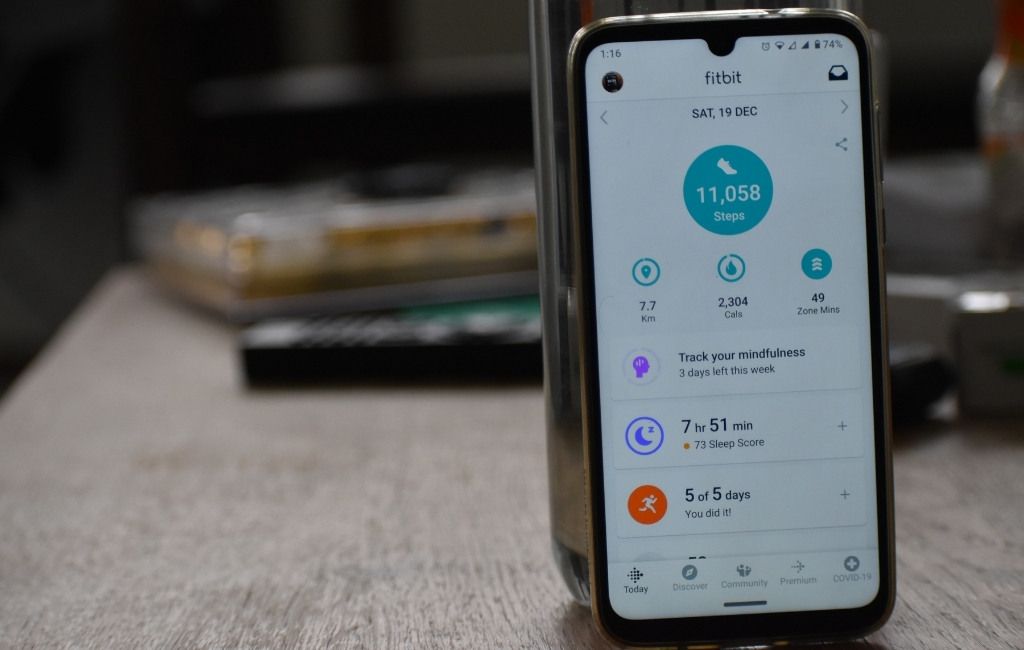
Es gibt mehrere Gründe, warum die Synchronisierung deines Fitbits immer wieder fehlschlägt. Zu den häufigsten gehören:
Irgendwann kann das Fitbit deine Daten nicht an das Fitbit-App auf deinem Smartphone und du erhältst bei Bedarf keine regelmäßigen Updates zu deinem Gesundheits- und Fitnessdaten.
Glücklicherweise gibt es einige Korrekturen, die du implementieren kannst, um deine Fitbit-Synchronisierung zu erhalten wieder mit deinem Smartphone.
Was zu tun ist, wenn dein Fitbit nicht synchronisiert wird
Hinweis: Die Anweisungen in dieser Anleitung gelten für die Fitbit Charge 2 und das iPhone XR. Sie können jedoch diese Schritte verwenden, um Synchronisierungsprobleme mit neueren Fitbit-Modellen zu beheben.
Bevor Sie zu . wechseln die spezifischen Schritte zur Fehlerbehebung für dein iPhone oder Android-Gerät, hier sind ein paar wichtige Dinge, die du ausprobieren kannst:
Aktiviere Bluetooth auf deinem iPhone oder Android-Gerät
Dein Fitbit synchronisiert Daten über Bluetooth mit deinem Smartphone. Wenn Bluetooth ist deaktiviert, verbindet sich das Gerät nicht mit Ihrem Smartphone, aber Sie können es schnell über die Einstellungen Ihres Geräts einschalten.

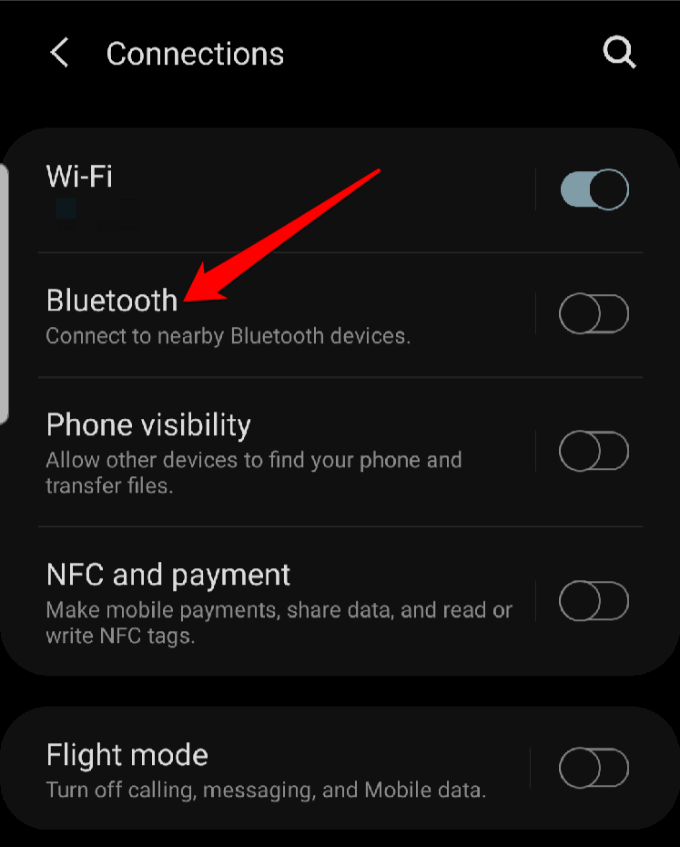
Überprüfe, wann das Fitbit-Gerät zuletzt synchronisiert wurde
Du kannst überprüfen, wann dein Fitbit zuletzt synchronisiert, um anzuzeigen, wann das Problem möglicherweise aufgetreten ist.
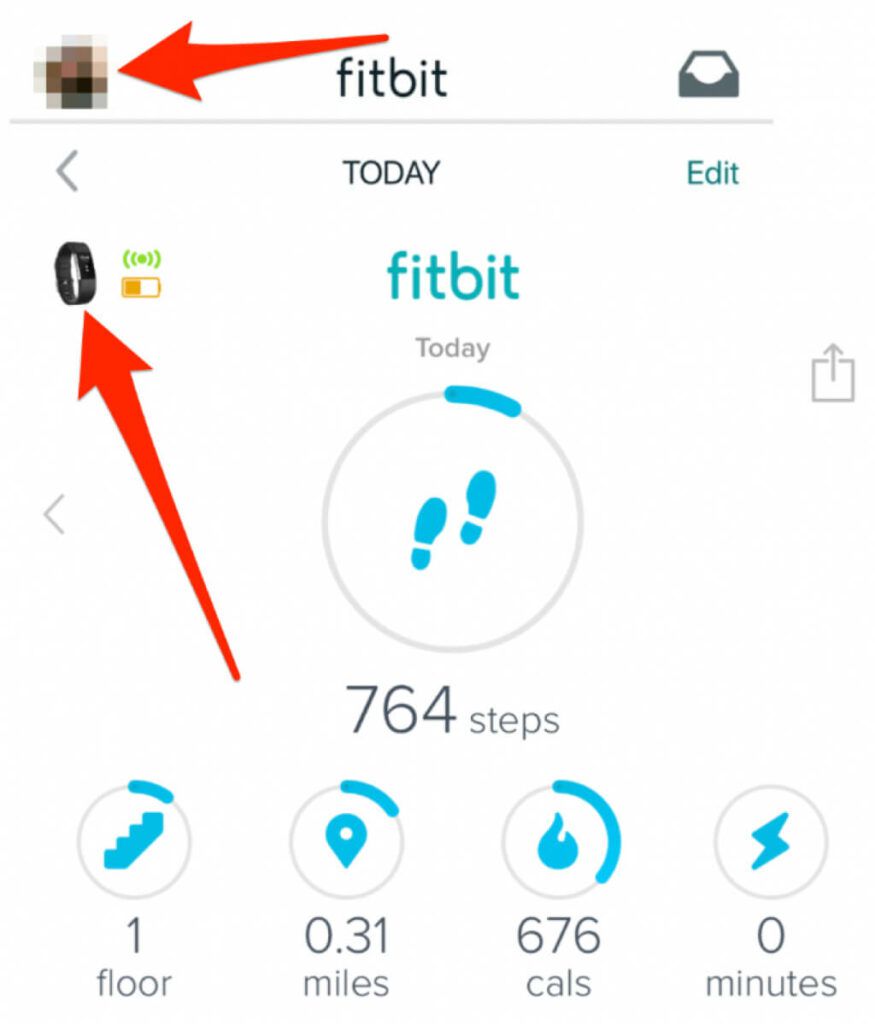
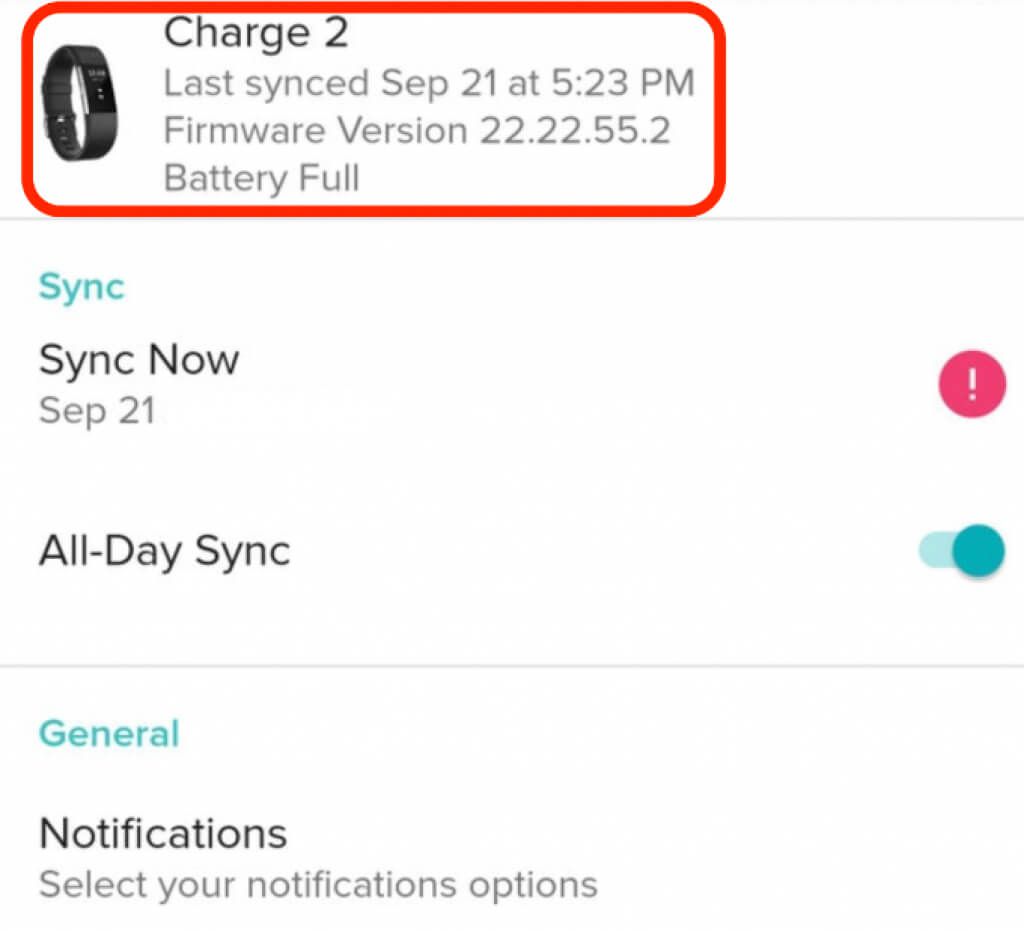
Manuelle Synchronisierung erzwingen
Auch nach dem Öffnen der Fitbit-App wirst du möglicherweise feststellen, dass keine Synchronisierung eingeleitet wird. Sie können jedoch eine manuelle Synchronisierung erzwingen, um die App zu veranlassen, die Synchronisierung zu starten.
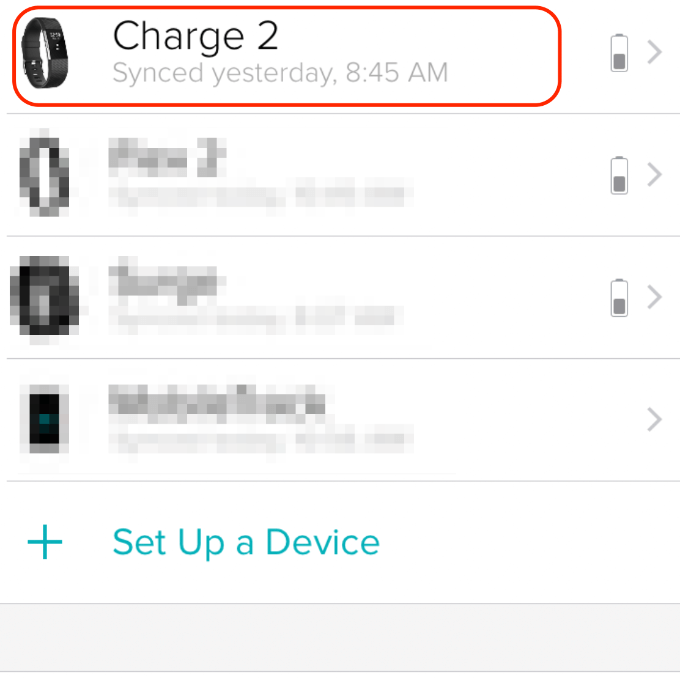
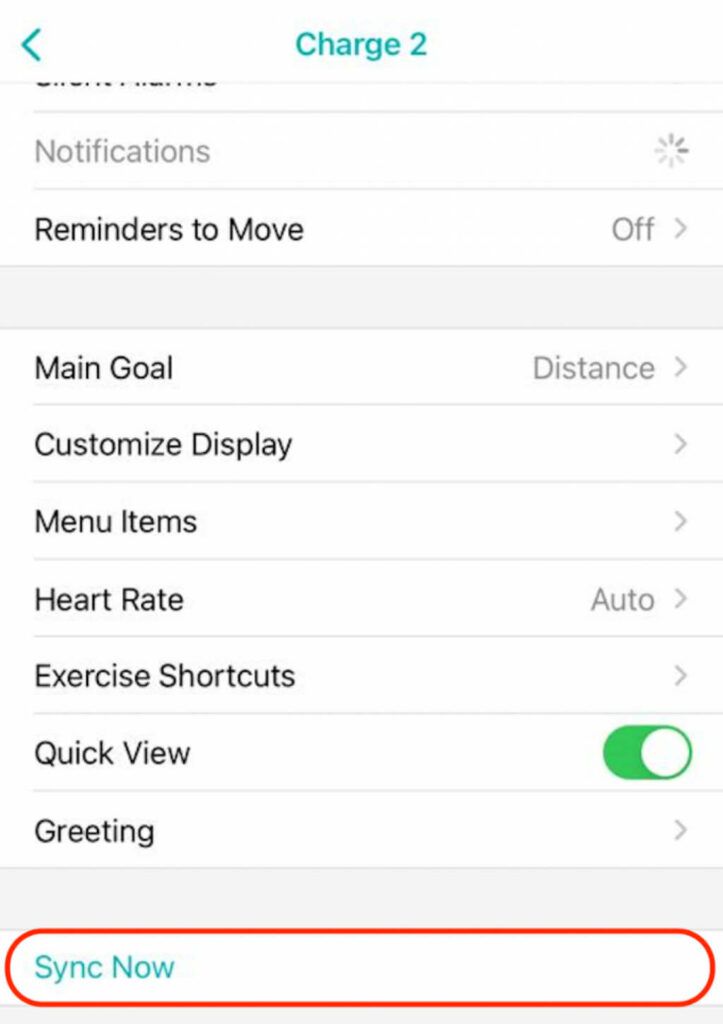
Fitbit-App installieren
Ob du deinen Fitbit-Tracker neu oder gebraucht gekauft hast, die Fitbit-App kann auf deinem Gerät installiert sein oder nicht.
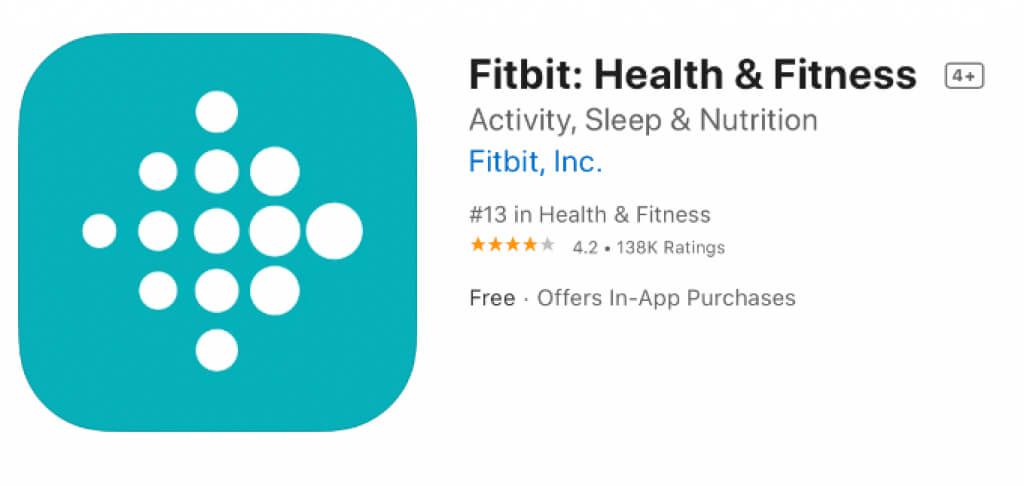

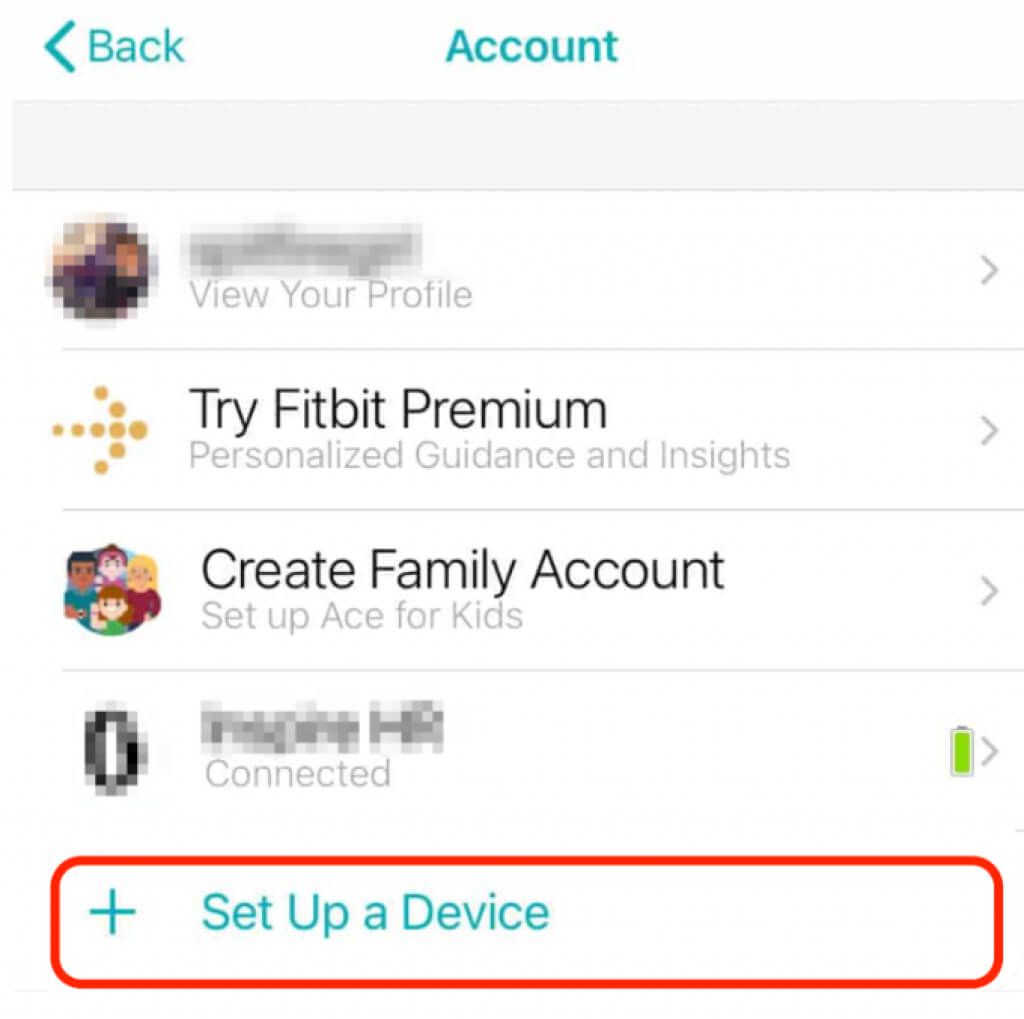
Aktualisieren Sie Ihr Fitbit-Gerät
Wenn Ihr Fitbit veraltet ist, kann es zu Problemen bei der Verbindung und Synchronisierung mit Ihrem Smartphone kommen. Das Aktualisieren des Geräts auf neueste Firmware bietet neue Funktionen, Fehlerbehebungen und Funktionsverbesserungen, damit der Tracker korrekt und zuverlässig funktioniert.
Du kannst die Fitbit-App oder das Fitbit-Dashboard online verwenden, um dein Fitbit-Gerät zu aktualisieren. Stelle jedoch zunächst sicher, dass der Tracker zu mindestens 50 % aufgeladen ist und du die neueste Version der Fitbit-App auf deinem Smartphone installiert hast.
Fitbit über die Fitbit-App aktualisieren
Du kannst deinen Fitbit-Tracker ganz einfach über die Fitbit-App auf deinem Smartphone aktualisieren.
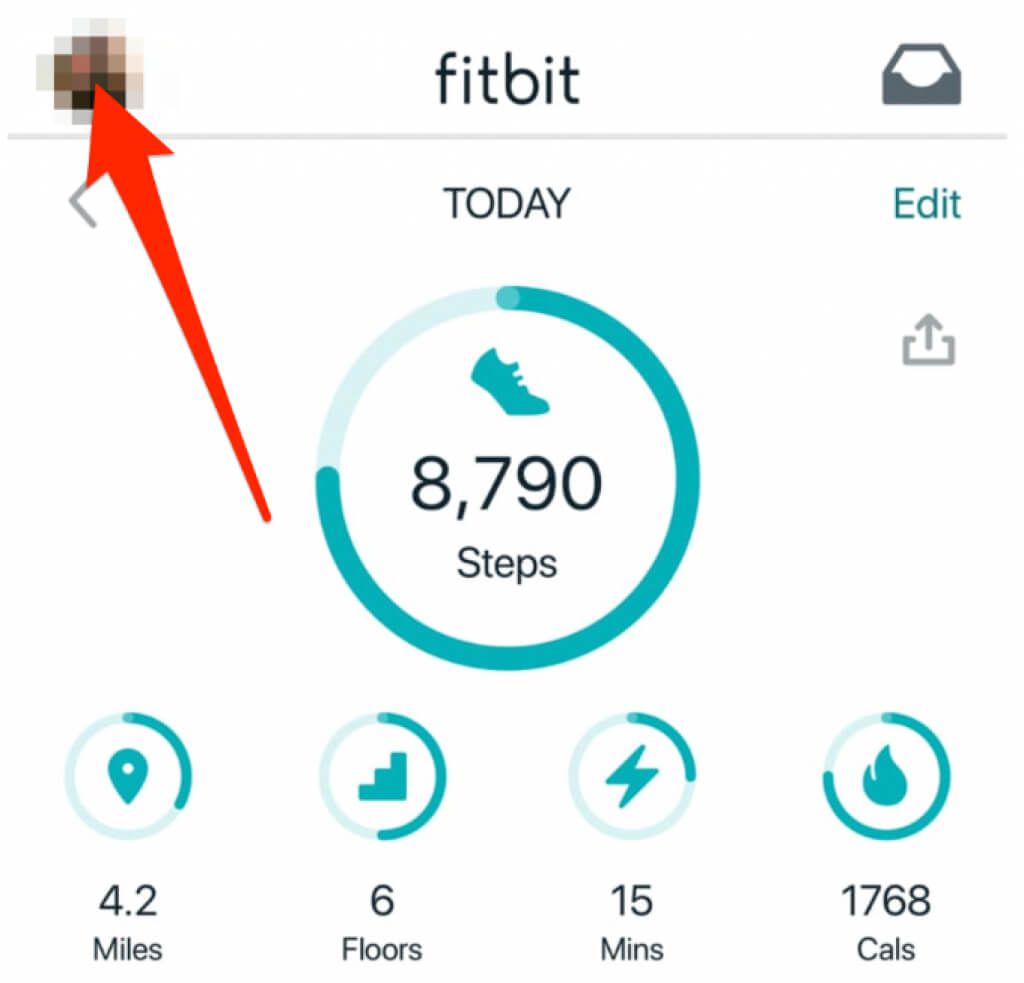
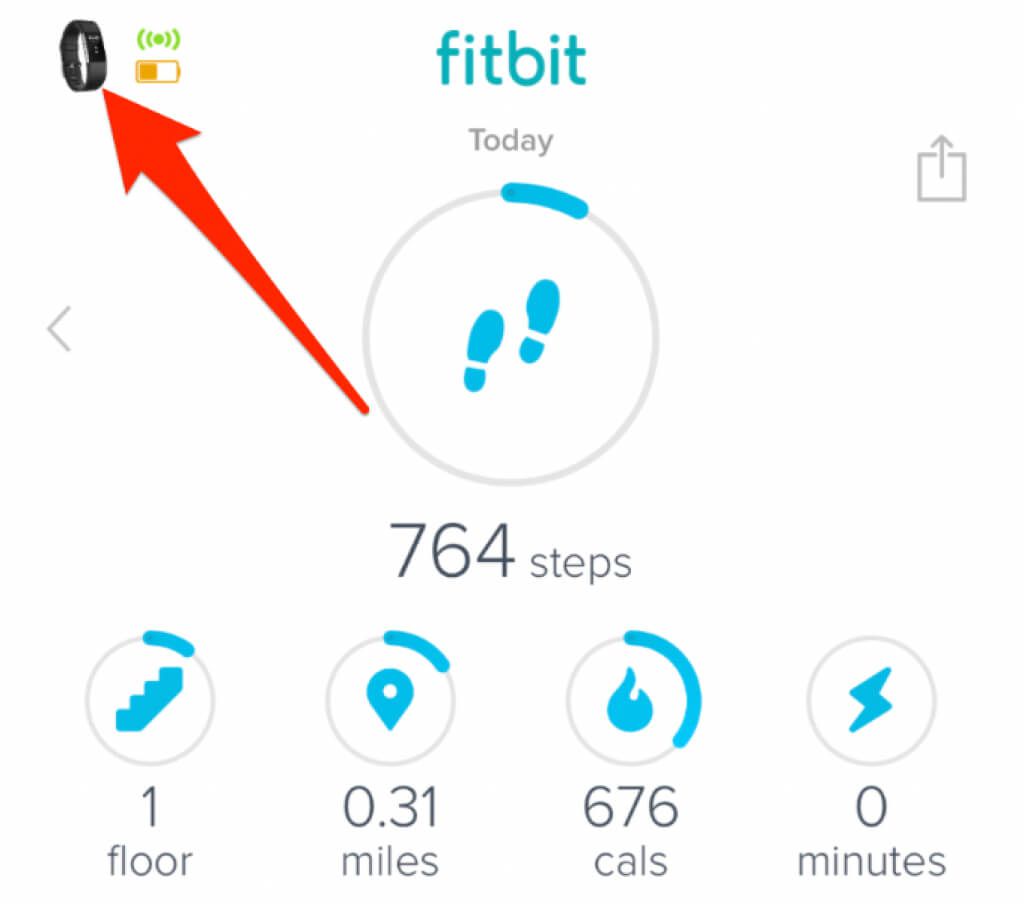
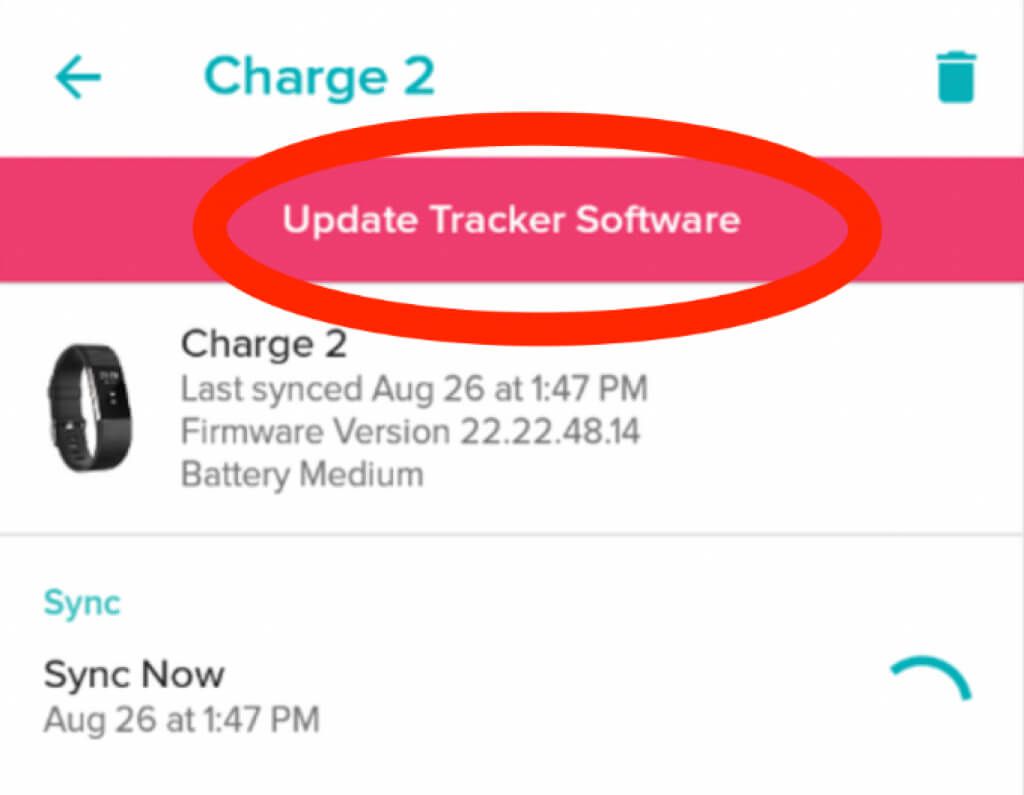
Fitbit über das Fitbit-Dashboard online aktualisieren
Um deinen Fitbit-Tracker über das Fitbit-Dashboard online zu aktualisieren, benötigst du die neueste Version von Fitbit Connect und eine Bluetooth-Verbindung mit einem Computer.
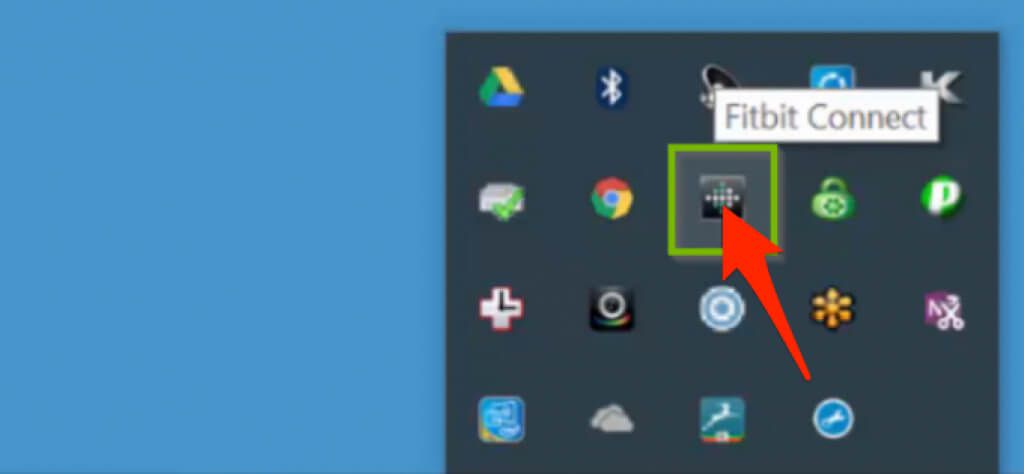
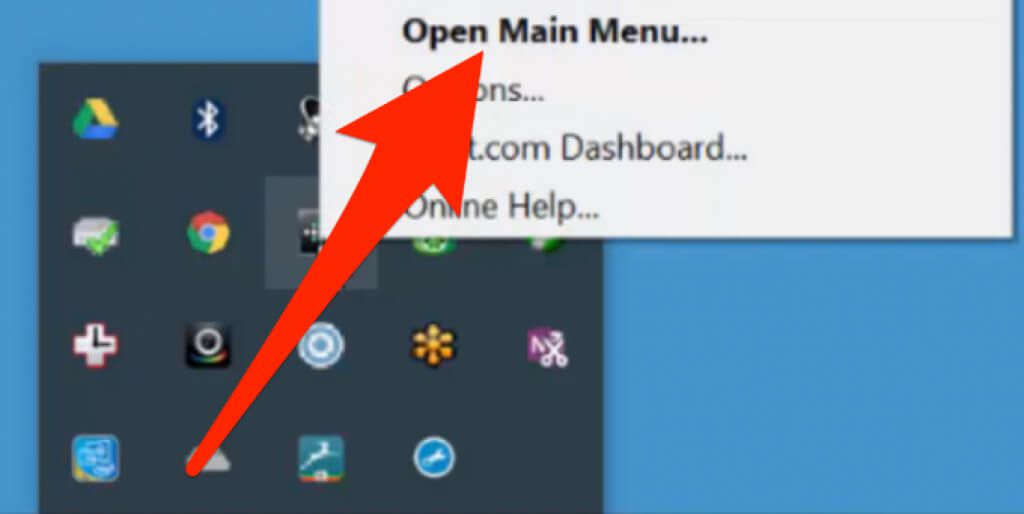
Falls das Fitbit nicht aktualisiert wird, hier ein paar Tipps zur Vorgehensweise:
Hinweis: Vermeide es, dein Fitbit um Mitternacht zu aktualisieren, da du in den nächsten 24 Stunden möglicherweise falsche Schritte erhältst.
Entkoppeln und koppeln Sie Ihr Fitbit erneut
Wenn Sie alle Schritte bisher ausprobiert haben und keiner von ihnen geholfen hat, versuchen Sie es mit Ihrem Fitbit und koppel es erneut über Bluetooth.
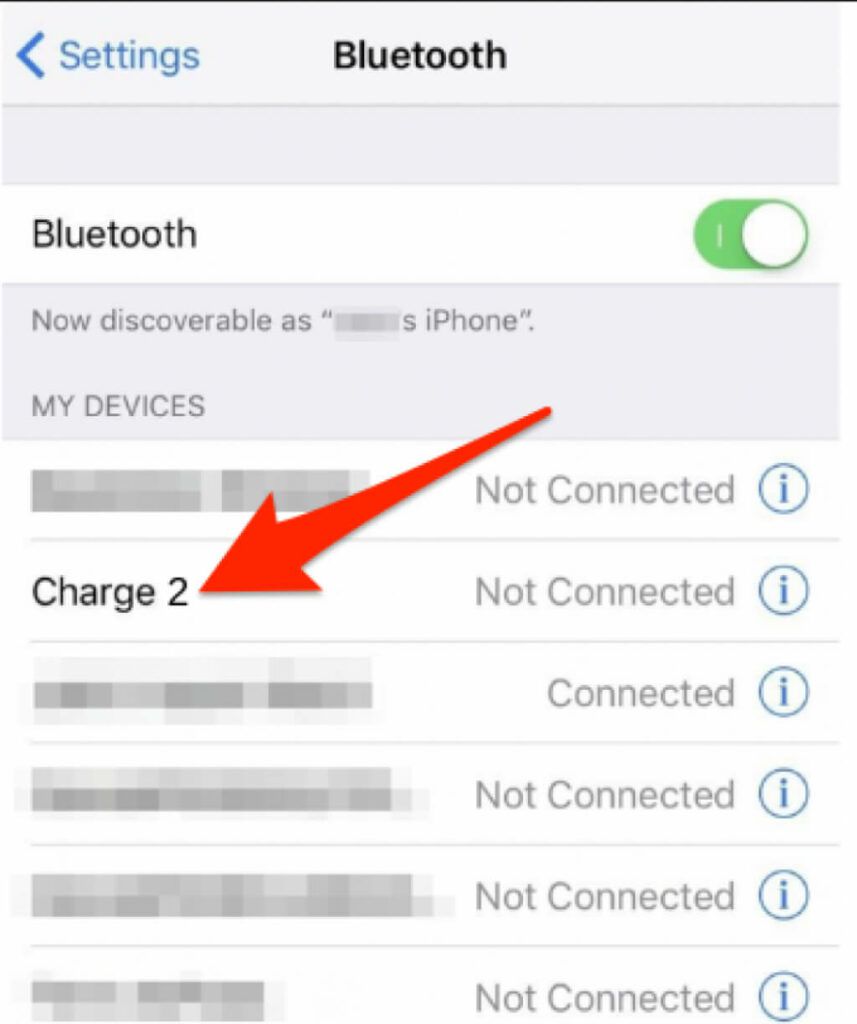
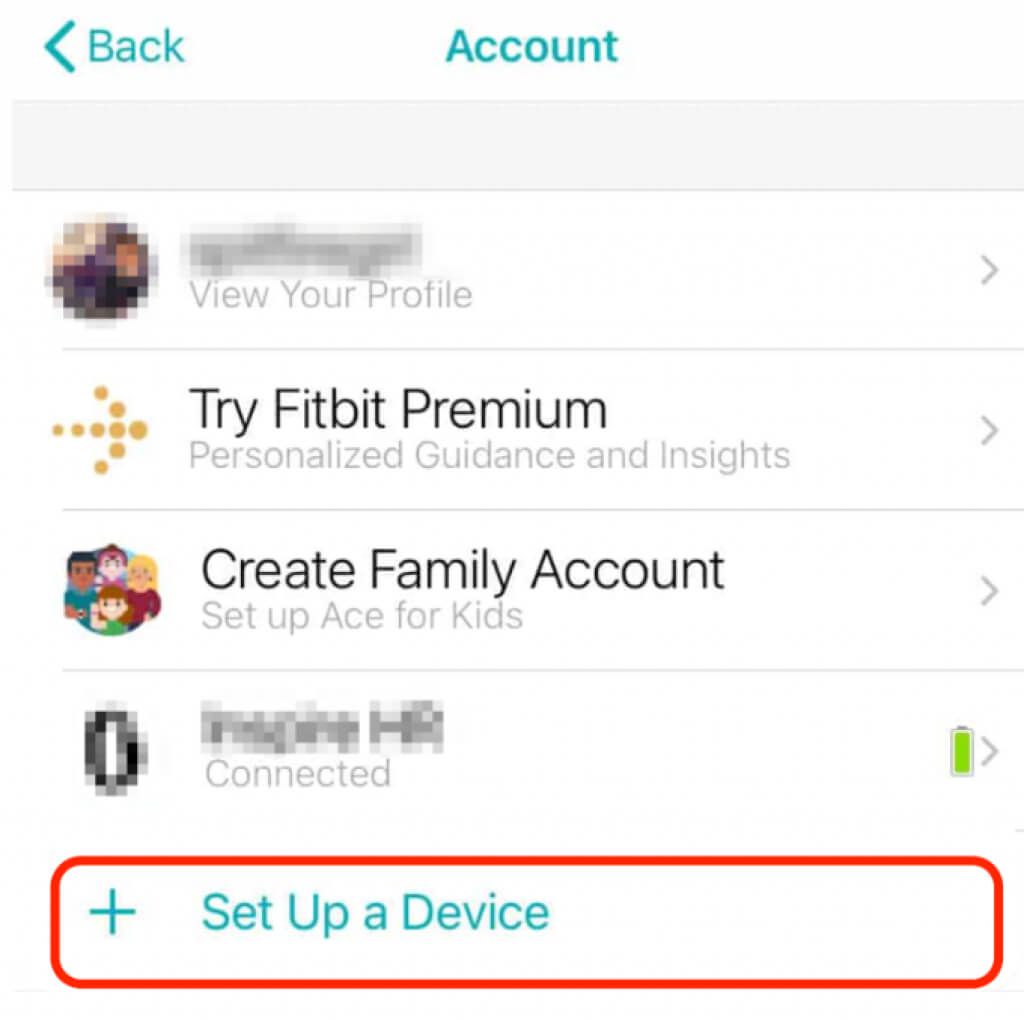
Setze dein Fitbit zurück oder lösche es
Zuletzt können Sie versuchen, das Fitbit-Gerät zurückzusetzen. Durch das Zurücksetzen werden alle deine Daten gelöscht und der Tracker auf die Werkseinstellungen zurückgesetzt.
Sobald du das Gerät zurückgesetzt hast, kannst du die mit deinem Online-Fitbit-Konto synchronisierten Daten wiederherstellen.
Die Leistung ist jedoch Ein Zurücksetzen variiert je nach Fitbit-Modell, das du hast. Du kannst entweder:
Hinweis: Einige Fitbit-Tracker wie die Modelle Blaze und Surge verfügen nicht über eine Option zum Zurücksetzen auf die Werkseinstellungen. Du kannst die vollständige Anleitung hier für jeden Fitbit-Gerätetyp lesen.
Synchronisiere deine Fitbit wieder mit deinem Smartphone
Ein Fitbit, das nicht synchronisiert wird, ist in seinen Kapazitäten stark eingeschränkt. Im Idealfall sollten sowohl das Fitbit als auch dein Smartphone automatisch synchronisiert werden, wenn sich die beiden Geräte in der Nähe befinden.
Wenn dein Fitbit nicht synchronisiert wird, auch nachdem du alle Schritte zur Fehlerbehebung in dieser Anleitung ausprobiert hast, empfehlen wir dir, das Support-Team von Fitbit zu kontaktieren weitere Unterstützung. Sie können sich auch unsere Fitbit-Alternativen für alle Preisklassen -Favoriten ansehen.
Hinterlassen Sie einen Kommentar und teilen Sie uns mit, welche Lösung für Sie funktioniert hat.